如何在word文档中查找所需内容
来源:网络收集 点击: 时间:2024-03-04【导读】:
在今后的生活中,越来越多的人都会进行相应的工作,在办公的过程当中经常会用到Word这个文档软件,有时文档的字数过多,我们想找到相应的内容就极其困难,那么如何快速的在Word文档中查找所需内容呢,下面小编就以实例来做一下示范。工具/原料more演示工具:Windows 10演示软件:Offic 2016方法/步骤1/4分步阅读 2/4
2/4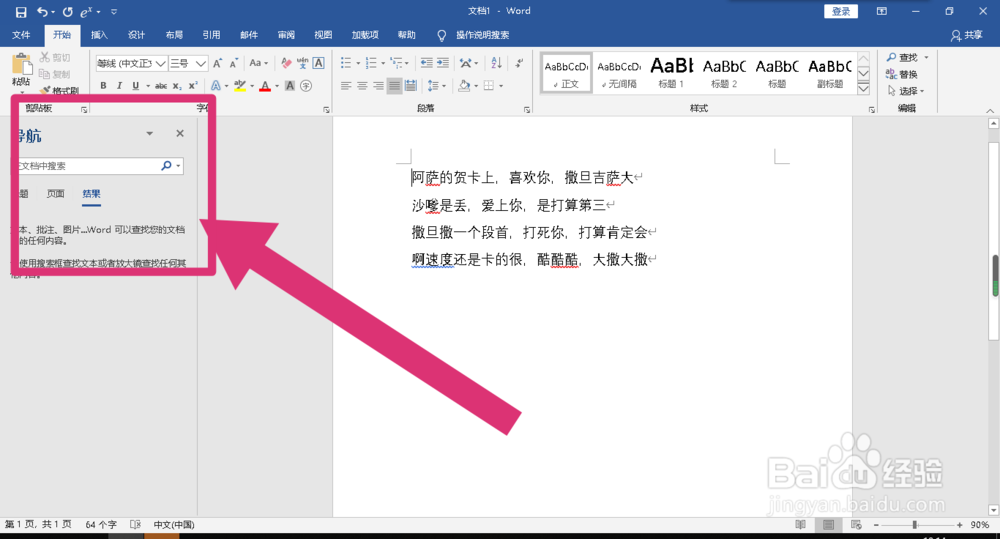 3/4
3/4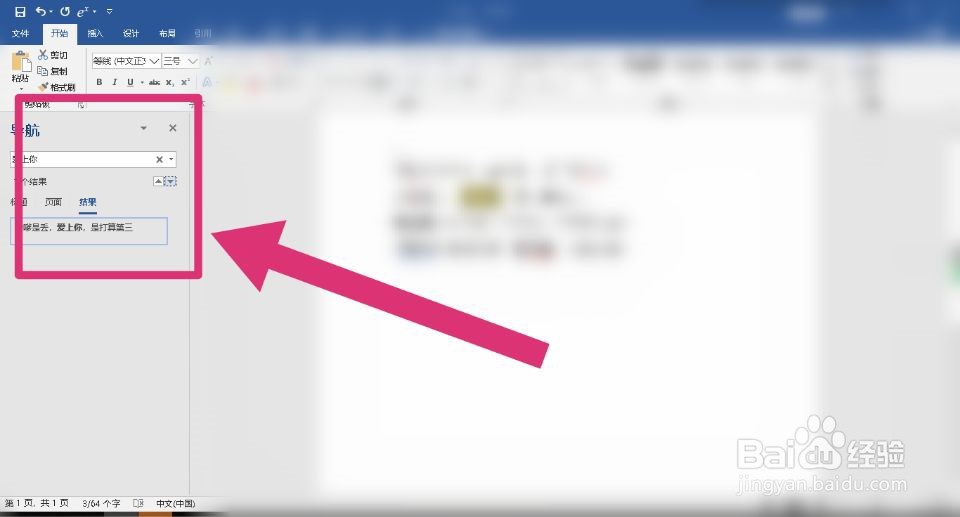 4/4
4/4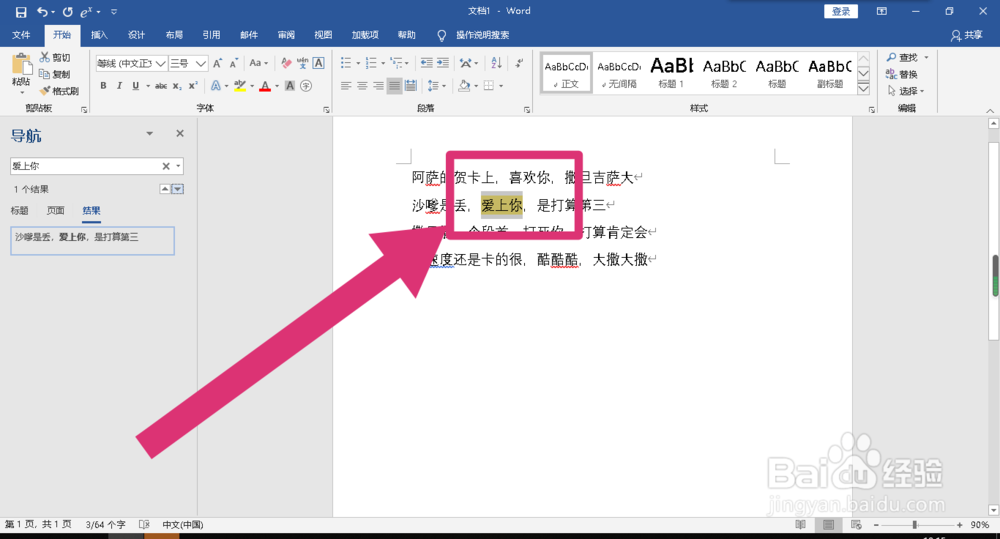 总结1/1
总结1/1
首先打开需要的查找的文档,然后在右上角找到“查找”字样后,单击“查找”,进行下一步操作。
 2/4
2/4单击“查找后”会在Word文档的最左边出现一个工具框,在工具框中有一行文本框,在其中输入需要查找的内容。
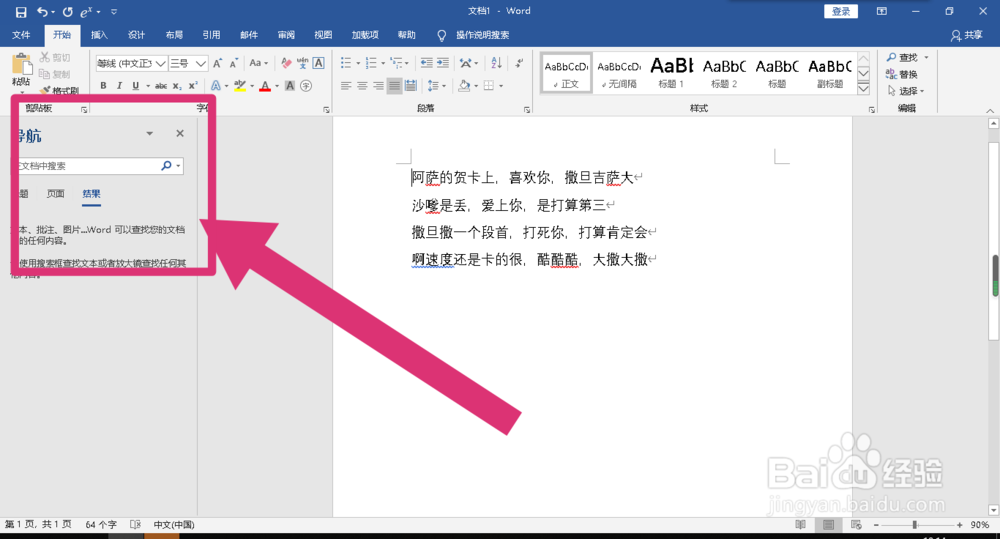 3/4
3/4输入完需要查找的内容之后,等待一小会就会在文本框的下方出现需要查找内容的一整句话。
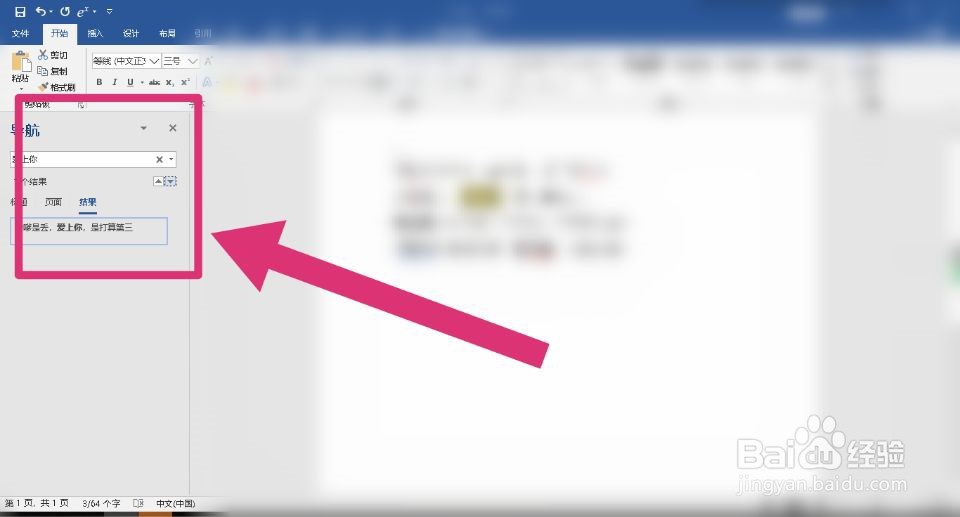 4/4
4/4在文本框输入之后,按“Enter”键就可以在文章中找到需要查找内容的具体位置,这样就完成啦。
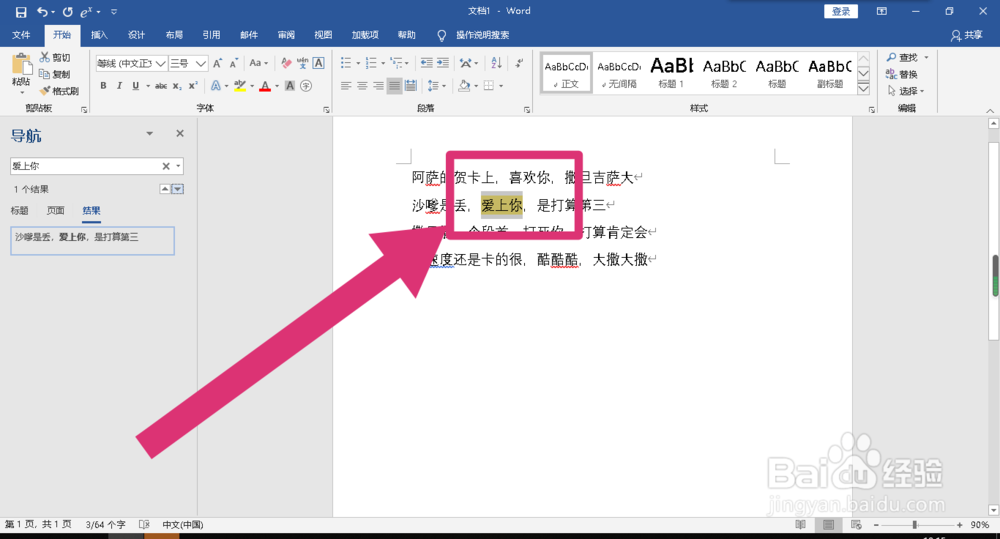 总结1/1
总结1/11.在Word右上角单击“查找”;
2.在Word左侧的工具栏的文本框中输入查找内容;
3.稍等一会就会在文本框下方出现查找内容的一整句话;
4.按“Enter”键就可以在文章中找到查找内容的具体位置。
注意事项注意保护个人隐私
注意不要点“替换”
版权声明:
1、本文系转载,版权归原作者所有,旨在传递信息,不代表看本站的观点和立场。
2、本站仅提供信息发布平台,不承担相关法律责任。
3、若侵犯您的版权或隐私,请联系本站管理员删除。
4、文章链接:http://www.1haoku.cn/art_238829.html
上一篇:AutoCAD 2007使用倒角命令方法
下一篇:如何使用ZBrush绘制头部模型
 订阅
订阅